进程
查看树结构

进程优先级:
系统优先级:数字越小,优先级越高
0-139 :各有140个运行队列和过期队列
实时优先级:99-0 值最大优先级最高
Nice值:-20到19,对应系统优先级100-139
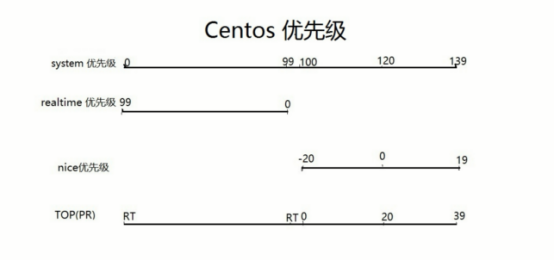
进程状态
Linux内核:抢占式多任务
进程类型:
守护进程:daemon,在系统引导过程中启动的进程,和终端无关进程
前台进程:跟终端相关,通过终端启动对的进程
注意:两者可相互转化
进程状态:
运行态:running
就绪态:ready
睡眠态:
可中断:interruptable
不可中断:uninterruptable
停止态:stopped,暂停于内存,但不会被调度,除非手动启动
僵死态:zombie,结束进程,父进程结束前,子进不关闭
当前终端运行的进程信息:

PS
支持三种选项:
UNIX选项 如-A -e
BSD选项 如a
GNU选项 如--help
选项:默认显示当前终端中的进程
a 选项包括所有终端中的进程
x 选项包括不链接终端的进程
u 选项显示进程所有者的信息
f 选项显示进程树,相当于--forest
K|--sort 属性 对属性排序,属性前加-表示倒序
o 属性...选项显示定制的信息 pid,cmd,%cpu,%mem
L 显示支持的属性列表
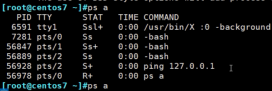
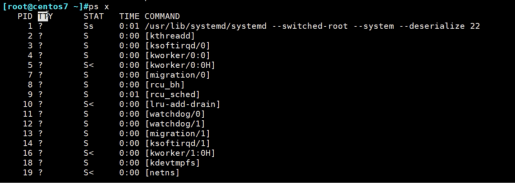
ax组合 显示的更全

常见组合:ps axu
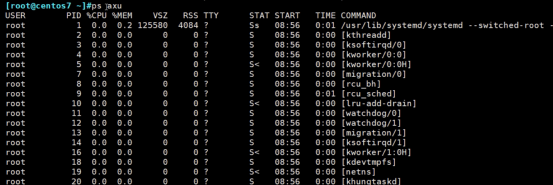
Ps输出属性
VSZ:virtual memory size,虚拟内存集,线性内存
RSS:Resident size,常驻内存集
STAT:进程状态
R:running
S:interruptale sleeping
D:uninterruptable sleeping
T:stopped
Z:zombie
+ : 前台进程
l:多线程进程
L :内存分页并带锁
N: 低优先级进程
<:高优先级进程
s:session leader,会话(子进程)发起者
Ps o后面加你需要看的信息名字
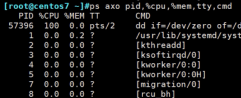
ps 排序 (最后加-%cpu 是倒序,不加-,是正序)(--sort或k也行)
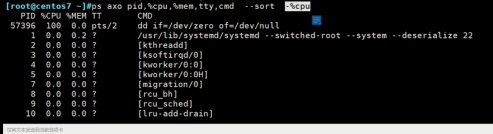
Ps 常见选项
-C cmdlist指定命令,多个命令用,分隔
-L 显示进程
-e :显示所有进程,相当于-A
-f :显示完整格式程序信息
-H :以进程层级格式显示进程相关信息
-u :userlist 指定有效的用户ID或名称
-U :userlist 指定真正的用户ID或名称
-g gid或groupname 指定有效的gid或组名称
-G gid或groupname 指定真正的gid或组名称
-p pid 显示指pid的进程
-ppid pid 显示属于pid的子进程
-M 显示SElinux 信息 ,相当与Z
常用组合ef

更改优先级:

Ps
ni:nice值
Pri:priority 优先级
Psr :processor CPU 编号
Rtprio :实时优先级
示例: ps axo pid,cmd,psr,ni,pri,rtprio
常用组合:
Aux
-ef
-eFH
-eo pid,tid,class,rtprio,ni,pri,pcpu,stat,comm
axo stat,euid,ruid,tty,tpgid,sess,pgrp,ppid,pid,pcpu,comm
绑定cpu
查看cpu
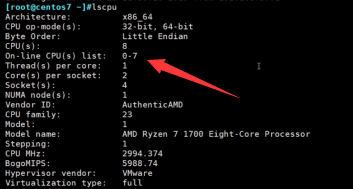
查看进程绑定哪个cpu

更改cpu (0-7 是原来的cpu,随意切换。现在改0,4,只能在0和4 上面跑)

Cpu显示类型为十六进制(箭头为十六进制,实则为cpu 0和4)

搜索进程
最灵活:ps 选项 |其它命令
按预定义的模式:pgrep
Pgrep[option]pattern
-u uid : effective user ,生效者
-U uid:real user,真正发起运行命令者
-t terminal:与指定终端相关的进程
-l :显示进程名
-a :显示完整格式的进程名
-P pid :显示指定进程的子进程
按确切的程序的名称:/sbin/pidof
Pidof bash
Top
Top :有许多内置命令
排序:
P :已占据的CPU百分比,%CPU
M : 占据内存百分比,%MEM
T :累积占据CPU时长,TIME+
首部信息显示:
Uptime 信息:l命令
Tasks及cpu信息: t命令
Cpu 分别显示:1 (数字)
Memory 信息:m命令
退出命令:q
修改刷新时间间隔:s
终止指定进程:k
保存文件:W
选项:
-d # 指定刷新时间间隔,默认为3秒
-b 全部显示所有进程
-n # 刷新多少次后退出
-H 线程模式,示例:top -H -p`pidof mysqld`

Htop命令 :EPEL源
选项:
-d # :指定延迟时间
-u username:仅显示指定用户的进程
-s COLUME: 以指定字段进行排序
子命令 :
S : 跟踪选定进程的系统调用
l : 显示选定进程打开的文件列表
a : 将选定的进程绑定至某指定CPU 核心
t:显示进程树
Htop界面
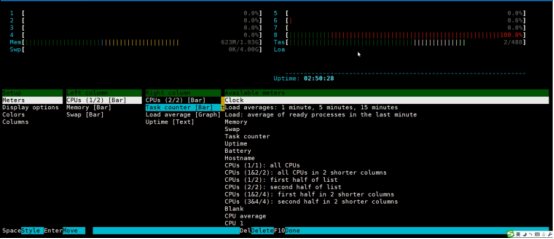
内存空间
内存空间使用状态:
Free[OPTION]
-b 以字节为单位
-m 以MB为单位
-g 以GB为单位
-h 易读格式
-o 不显示-/+buffers/cache行
-t 显示RAM+swap 的总和
-s n 刷新间隔为n秒
-c n 刷新n次后即退出
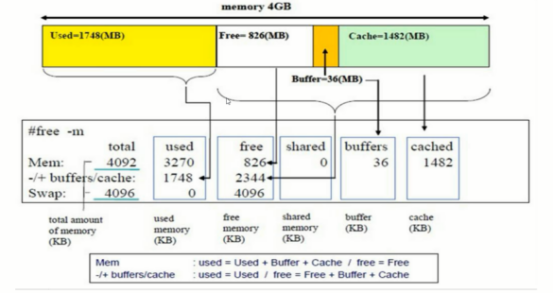
内存工具
Vmstat命令 :虚拟内存信息
Vmstat [options][delay [count]]
Vmstat 2 5
Procs:
r : 可运行(正运行或等待运行)进程的个数,和核心数有关
b: 处于不可中断睡眠态的进程个数(被阻塞的对列的长度)
Memory:
swpd: 交换内存的使用总量
free: 空闲物理内存总量
buffer:用于buffer的内存总量
cache:用于cache的内存总量
Swap:
Si : 从磁盘交换进内存的数据速率(kb/s)
So:从内存交换至磁盘的数据速率(kb/s)
Vmstat 1 3 (1为一秒一次,3 总共执行3次)

系统监控工具
iostat:统计CPU 和设备IO 信息
示例:ipstat 1 10
iftop:显示带宽使用情况,EPEL源
示例:iftop -n -i eth1
pmap命令:进程对应的内存映射
Pmap [options] pid [...]
-x :显示详细格式的信息
示例: pmap 1
另外一种实现
cat /proc/PID/maps
Iftop 界面

底层系统调用 strace
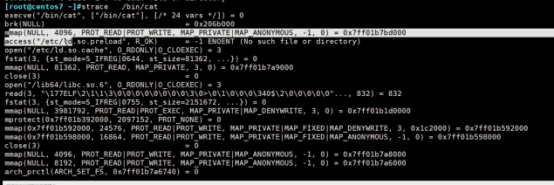
底层查看调用函数库 ltrace (需要yum装)
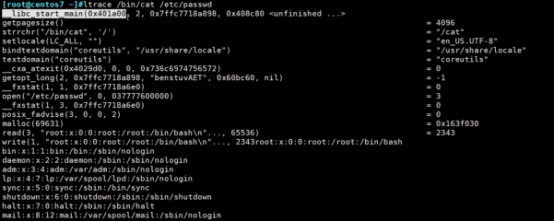
系统监控工具
Glances 命令 :EPEL源
glances [-bdehmnrsvyz1] [-B bind] [-c server] [-C conffile] [-p port] [-P password] [--password] [-t refresh] [-f file] [-o output]
内建命令:
a Sort processes automatically l Show/hide logs
c Sort processes by CPU% b Bytes or bits for network I/O
m Sort processes by MEM% w Delete warning logs
p Sort processes by name x Delete warning and critical logs
i Sort processes by I/O rate 1 Global CPU or per-CPU stats
d Show/hide disk I/O stats h Show/hide this help screen
f Show/hide file system stats t View network I/O as combination
n Show/hide network stats u View cumulative network I/O
s Show/hide sensors stats q Quit (Esc and Ctrl-C also work)
y Show/hide hddtemp stats
l Show/hide logs
b Bytes or bits for network I/O
w Delete warning logs
x Delete warning and critical logs
1 Global CPU or per-CPU stats
h Show/hide this help screen
t View network I/O as combination
u View cumulative network I/O
q Quit (Esc and Ctrl-C also work)
Glances界面

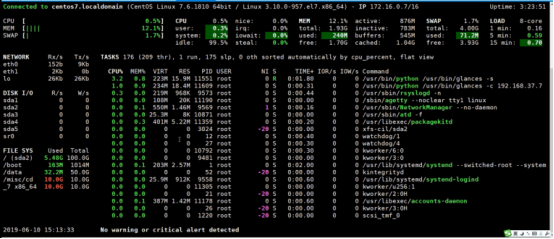
系统监控工具
dstat 命令 :系统资源统计,代替vmstat,iostat
dstat [-afv] [options..] [delay [count]]
-c 显示cpu相关信息
-C #,#,...,total
-d 显示disk相关信息
-D total,sda,sdb,...
-g 显示page相关统计数据
-m 显示memory相关统计数据
-n 显示network相关统计数据
-p 显示process相关统计数据
-r 显示io请求相关的统计数据
-s 显示swapped相关的统计数据
Dstat界面

Iotop
iotop命令是一个用来监视磁盘I/O使用状况的top类工具iotop具有与top相似的UI,其中包括PID、用户、I/O、进程等相关信息,可查看每个进程是如何使用IO
iotop输出
第一行:Read和Write速率总计
第二行:实际的Read和Write速率
第三行:参数如下:
线程ID(按p切换为进程ID)
优先级
用户
磁盘读速率
磁盘写速率
swap交换百分比
IO等待所占的百分比
线程/进程命令
iotop常用参数
-o, --only只显示正在产生I/O的进程或线程,除了传参,可以在运行过程中按o生效
-b, --batch非交互模式,一般用来记录日志
-n NUM, --iter=NUM设置监测的次数,默认无限。在非交互模式下很有用
-d SEC, --delay=SEC设置每次监测的间隔,默认1秒,接受非整形数据例如1.1
-p PID, --pid=PID指定监测的进程/线程
-u USER, --user=USER指定监测某个用户产生的I/O
-P, --processes仅显示进程,默认iotop显示所有线程
-a, --accumulated显示累积的I/O,而不是带宽
-k, --kilobytes使用kB单位,而不是对人友好的单位。在非交互式下,脚本编程有用
lotop界面

nload 查看网络实时吞吐量
nload是一个实时监控网络流量和带宽使用情况,以数值和动态图展示进出的流量情况
安装:yum -y install nload (EPEL源)
界面操作
p上下方向键、左右方向键、enter键或者tab键都就可以切换查看多个网卡的流量情况
p按 F2 显示选项窗口
p按 q 或者 Ctrl+C 退出 nload
示例:
nload:默认只查看第一个网络的流量进出情况
nload eth0 eth1:在nload后面指定网卡,可以指定多个
设置刷新间隔:默认刷新间隔是100毫秒,可通过 -t命令设置刷新时间(单位是毫秒)
nload -t 500 eth0
设置单位:显示两种单位一种是显示Bit/s、一种是显示Byte/s,默认是以Bit/s,也可不显示/s
-u h|b|k|m|g|H|B|K|M|G 表示的含义: h: auto, b: Bit/s, k: kBit/s, m: MBit/s, H: auto, B: Byte/s, K: kByte/s, M: MByte/s
nload -u M eth0
nload界面

Lsof
lsof:list open files查看当前系统文件的工具。在linux环境下,一切皆文件,用户通过文件不仅可以访问常规数据,还可以访问网络连接和硬件如传输控制协议 (TCP) 和用户数据报协议 (UDP)套接字等,系统在后台都为该应用程序分配了一个文件描述符
命令参数
-a:列出打开文件存在的进程
-c<进程名>:列出指定进程所打开的文件
-g:列出GID号进程详情
-d<文件号>:列出占用该文件号的进程
+d<目录>:列出目录下被打开的文件
+D<目录>:递归列出目录下被打开的文件
-n<目录>:列出使用NFS的文件
-i<条件>:列出符合条件的进程(4、6、协议、:端口、 @ip )
-p<进程号>:列出指定进程号所打开的文件
-u:列出UID号进程详情
-h:显示帮助信息
-v:显示版本信息。
-n: 不反向解析网络名字
Lsof -a

Lsof +d
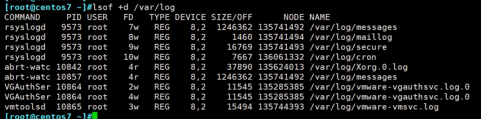
Lsof 恢复删除文件
lsof |grep /var/log/messages
rm -f /var/log/messages
lsof |grep /var/log/messages
cat /proc/653/fd/6
cat /proc/653/fd/6 > /var/log/messages
进程管理工具
kill命令:向进程发送控制信号,以实现对进程管理,每个信号对应一个数字,信号名称以SIG开头(可省略),不区分大小写
显示当前系统可用信号: kill –l 或者 trap -l
常用信号:man 7 signal
1) SIGHUP 无须关闭进程而让其重读配置文件
2) SIGINT 中止正在运行的进程;相当于Ctrl+c
3) SIGQUIT 相当于ctrl+
9) SIGKILL 强制杀死正在运行的进程
15) SIGTERM 终止正在运行的进程
18) SIGCONT 继续运行
19) SIGSTOP 后台休眠
指定信号的方法 : (1) 信号的数字标识:1, 2, 9
(2) 信号完整名称:SIGHUP
(3) 信号的简写名称:HUP
信号种类:
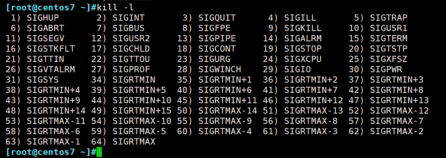
例子:(如何引用信号格式)

按PID:kill [-SIGNAL] pid …
kill –n SIGNAL pid
kill –s SIGNAL pid
按名称:killall [-SIGNAL] comm…
按模式:pkill [options] pattern
-SIGNAL
-u uid: effective user,生效者
-U uid: real user,真正发起运行命令者
-t terminal: 与指定终端相关的进程
-l: 显示进程名(pgrep可用)
-a: 显示完整格式的进程名(pgrep可用)
-P pid: 显示指定进程的子进程
用kill 杀pts/1
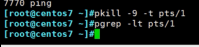
作业管理
Linux的作业控制
前台作业:通过终端启动,且启动后一直占据终端
后台作业:可通过终端启动,但启动后即转入后台运行(释放终端)
让作业运行于后台
(1) 运行中的作业: Ctrl+z
(2) 尚未启动的作业: COMMAND &
后台作业虽然被送往后台运行,但其依然与终端相关;退出终端,将关闭后台作业。如果希望送往后台后,剥离与终端的关系
nohup COMMAND &>/dev/null &
screen;COMMAND
查看当前终端所有作业:jobs
作业控制:
fg [[%]JOB_NUM]:把指定的后台作业调回前台
bg [[%]JOB_NUM]:让送往后台的作业在后台继续运行
kill [%JOB_NUM]: 终止指定的作业
查看终端执行作业有哪些 :

并行运行
同时运行多个进程,提高效率
方法1
vi all.sh
f1.sh&
f2.sh&
f3.sh&
方法2
(f1.sh&);(f2.sh&);(f3.sh&)
方法3
{ f1.sh& f2.sh& f3.sh& }
任务计划
Linux任务计划、周期性任务执行
未来的某时间点执行一次任务
at 指定时间点,执行一次性任务
batch 系统自行选择空闲时间去执行此处指定的任务
周期性运行某任务
cron
包:at
at 命令:at [option] TIME
常用选项:
-V 显示版本信息
-t time 时间格式 [[CC]YY]MMDDhhmm[.ss]
-l 列出指定队列中等待运行的作业;相当于atq
-d 删除指定的作业;相当于atrm
-c 查看具体作业任务
-f /path/file 指定的文件中读取任务
-m 当任务被完成之后,将给用户发送邮件,即使没有标准输出
注意:作业执行命令的结果中的标准输出和错误以邮件通知给相关用户
计划18:00关机:

计划任务自动放到图目录下:

查看等待进行的计划任务:

删除计划任务可以直接删除文件:

At 任务
TIME:定义出什么时候进行 at 这项任务的时间
HH:MM [YYYY-mm-dd]
noon, midnight, teatime(4pm)
tomorrow
now+#{minutes,hours,days, OR weeks}
At 时间格式
HH:MM 02:00
在今日的 HH:MM 进行,若该时刻已过,则明天此时执行任务
HH:MM YYYY-MM-DD 02:00 2016-09-20
规定在某年某月的某一天的特殊时刻进行该项任务
HH:MM[am|pm] [Month] [Date]
04pm March 17
17:20 tomorrow
HH:MM[am|pm] + number [minutes|hours|days|weeks]
在某个时间点再加几个时间后才进行该项任务
now + 5 min
02pm + 3 days
At任务
执行方式:
1)交互式 2)输入重定向 3)at –f 文件
依赖与atd服务,需要启动才能实现at任务
at队列存放在/var/spool/at目录中
/etc/at.{allow,deny}控制用户是否能执行at任务
白名单:/etc/at.allow 默认不存在,只有该文件中的用户才能执行at命令
黑名单:/etc/at.deny 默认存在,拒绝该文件中用户执行at命令,而没有在at.deny 文件中的使用者则可执行
如果两个文件都不存在,只有 root 可以执行 at 命令
周期性任务计划cron
相关的程序包:
cronie:主程序包,提供crond守护进程及相关辅助工具
cronie-anacron:cronie的补充程序,用于监控cronie任务执行状况,如cronie中的任务在过去该运行的时间点未能正常运行,则anacron会随后启动一次此任务
Crontabs:包含CentOS提供系统维护任务
确保crond任务是否启动

确保crond守护处于运行状态:
CentOS 7:
systemctl status crond
CentOS 6:
service crond status
计划周期性执行的任务提交给crond,到指定时间会自动运行
系统cron任务:系统维护作业
/etc/crontab
用户cron任务:
crontab命令
日志:/var/log/cron
系统cron任务:/etc/crontab
注释行以 # 开头
详情参见 man 5 crontab
# Example of job definition:
# .---------------- minute (0 - 59)
# | .------------- hour (0 - 23)
# | | .---------- day of month (1 - 31)
# | | | .------- month (1 - 12) OR jan,feb,mar,apr ...
# | | | | .---- day of week (0 - 6) (Sunday=0 or 7) OR sun,mon,tue,wed,thu,fri,sat
# | | | | |
# * * * * * user-name command to be executed
好记的口诀“分 时 日 月 周”
例如:晚上9点10分运行echo命令
10 21 * * * wang /bin/echo "Howdy!"
创建多个计划任务脚本

每过多少时间运行一下后面的脚本:
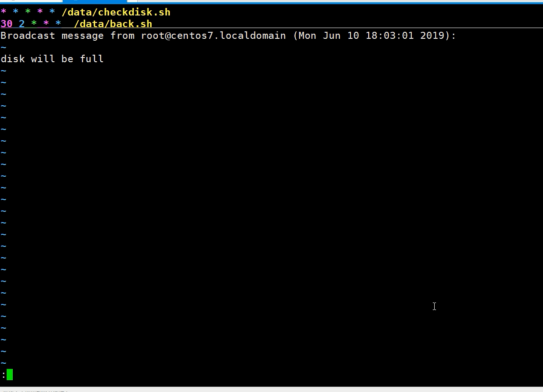
查看计划任务

时间格式
@reboot Run once after reboot
@yearly 0 0 1 1 *
@annually 0 0 1 1 *
@monthly 0 0 1 * *
@weekly 0 0 * * 0
@daily 0 0 * * *
@hourly 0 * * * *
示例:每3小时echo和wall命令
0 */3 * * * centos /bin/echo “howdy”; wall “welcome to Magedu!”
创建时间格式脚本

重启 就创建文件:

Anacron系统
运行计算机关机时cron不运行的任务,CentOS6以后版本取消anacron服务,由crond服务管理
对笔记本电脑、台式机、工作站、偶尔要关机的服务器及其它不一直开机的系统很重要对很有用
配置文件:/etc/anacrontab,负责执行/etc/ cron.daily /etc/cron.weekly /etc/cron.monthly中系统任务
•字段1:如果在这些日子里没有运行这些任务……
•字段2:在重新引导后等待这么多分钟后运行它
•字段3:任务识别器,在日志文件中标识
•字段4:要执行的任务
由/etc/cron.hourly/0anacron执行
当执行任务时,更新/var/spool/anacron/cron.daily 文件的时间戳
管理临时文件
CentOS7使用systemd-tmpfiles-setup服务实现
CentOS6使用/etc/cron.daily/tmpwatch定时清除临时文件
u配置文件:
/etc/tmpfiles.d/*.conf
/run/tmpfiles.d/*.conf
/usr/lib/tmpfiles/*.conf
/usr/lib/tmpfiles.d/tmp.conf
d /tmp 1777 root root 10d
d /var/tmp 1777 root root 30d
命令:
systemd-tmpfiles –clean|remove|create configfile
用户计划任务
crontab命令定义
每个用户都有专用的cron任务文件:/var/spool/cron/USERNAME
crontab命令:
crontab [-u user] [-l | -r | -e] [-i]
-l 列出所有任务
-e 编辑任务
-r 移除所有任务
-i 同-r一同使用,以交互式模式移除指定任务
-u user 仅root可运行,指定用户管理cron任务
控制用户执行计划任务:
/etc/cron.{allow,deny}
At 和crontab
一次性作业使用 at
重复性作业使用crontab
Create at time crontab -e
List at -l crontab -l
Details at -c jobnum crontab -l
Remove at -d jobnum crontab -r
Edit N/A crontab -e
没有被重定向的输出会被邮寄给用户
root能够修改其它用户的作业
计划任务
注意:运行结果的标准输出和错误以邮件通知给相关用户
(1) COMMAND > /dev/null
(2) COMMAND &> /dev/null
对于cron任务来讲,%有特殊用途;如果在命令中要使用%,则需要转义,将%放置于单引号中,则可不用转义
思考:
(1) 如何在秒级别运行任务?
* * * * * for min in 0 1 2; do echo "hi"; sleep 20; done
(2) 如何实现每7分钟运行一次任务?
sleep命令:
sleep NUMBER[SUFFIX]...
SUFFIX:
s: 秒, 默认
m: 分
h: 小时
d: 天